Test températures VRM X299X AORUS XTREME WATERFORCE
Faisons maintenant un petit focus sur les VRM. Vous le savez grâce à notre test spécial VRM, les températures des VRM doivent absolument être maîtrisées afin de ne pas risquer d’endommager son matériel ou d’écourter la durée de vie de ceux-ci. De plus, des étages d’alimentations bien refroidies permettent aussi d’éviter un throttle du processeur, ce qui est particulièrement contraignant. Pour rappel, le « throttle thermique » consiste en une chose simple. Par exemple ici, si nous avons des températures trop hautes sur les VRM, le processeur va alors se brider sur sa fréquence afin de ne presque plus consommer d’énergie pendant un laps de temps afin que la température des VRM redescende. Puis les températures remontent, et à nouveau throttle thermique et ainsi de suite. Cet effet est possible bien sûr avec les VRM, mais existe aussi sur les SSD au format M.2. C’est pour cette raison que les dissipateurs thermiques pour SSD sont très appréciés lorsqu’ils sont intégrés à la carte mère. Lorsque ce n’est pas le cas, il est courant de s’équiper d’un dissipateur thermique vendu séparément chez bon nombre de marques.
Afin de tester ces VRM, nous allons suivre un protocole très strict. Tout d’abord, il nous faut « unifier » les paramètres dans le BIOS. Pour cela, nous allons fixer manuellement les tensions et le ratio du processeur ainsi que plusieurs autres paramètres. En revanche, il s’agit ici de notre première application de ce protocole sur ce chipset. Ce qui veut dire que nous allons chercher une bonne tension à appliquer à une X fréquence pour ne pas trop dépasser les 90 °C sous notre stress test ensuite. Ces paramètres seront la base du protocole de test VRM pour les cartes mères au chipset Intel X299 qui arriveront par la suite. Ceci permettra d’unifier en quelque sorte toutes les cartes mères qui vont y passer et nous permettra de comparer réellement les températures des VRM. En outre, pour faire chauffer les étages d’alimentations nous allons simplement lancer pour une durée d’une heure un stress test Prime95. Là, c’est la théorie, en pratique, il s’agit d’une carte mère munie d’un monoblock à première vue très efficace et il faut donc prendre en compte un aspect. Nous allons établir nos paramètres de sorte que la température du processeur n’excède pas les 90 °C durant le stress test. Jusque-là pas de souci, mais que se passera-t-il lorsqu’on voudra appliquer les mêmes paramètres à une autre carte mère qui n’a pas un système de refroidissement aussi efficace ? Nous devrons bien sûr revoir à la baisse certains paramètres. Rendant la comparaison difficile entre cette carte carte mère et une prochaine. En pratique, comme vous allez le voir, nos réglages ont fait que le processeur n’a pas dépassé les 83 °C durant notre stress test. Cela laisse une marge pour les prochaines cartes qui ne sont pas munies d’un monoblock.
Concrètement, ici nous avons appliqué un ratio de 47, soit une fréquence 4,7 GHz, pour une tension de 1.15 V dans le BIOS. Pour rappel, le processeur logé dans le socket est un Intel Core i9-10980XE que nous avons testé par ici. La température du CPU n’a pas excédé les 83 °C, pourquoi ne pas appliquer 4,8 GHz ? Tout simplement parce que nous devions trop augmenter la tension du processeur pour les tenir d’une manière stable sous une heure de Prime95 et que nous dépassions alors les 90 °C.
Ensuite, pour relever les températures des VRM, nous allons procéder comme d’habitude. Nous prenons les températures via trois méthodes différentes afin de croiser les données et être le plus cohérents possible :
- Nous relevons la température VRM via le logiciel HWiNFO
- Nous utilisons notre caméra thermique pour voir le point le plus chaud de face, ce qui va donner un résultat pas facilement comparable à d’autres cartes mères dû au monoblock. Concrètement, celui-ci ne laisse paraître aucun condensateur ni bobine.
Mais nous relevons aussi les températures à l’arrière de la carte mère au niveau des VRM. Précisons que pour l’arrière, le nombre de couches de PCB de la carte mère a son importance. En effet un PCB à 8 couches sera moins chaud à l’arrière qu’une carte qui ne dispose que de 4 ou 6 couches. - Enfin nous passons au thermomètre laser. Celui-ci va pointer le point le plus chaud à l’arrière de la carte mère.
Pour faire chauffer les VRM nous lançons un benchmark d’une durée d‘une heure sur Prime95. Un stress test qui va mettre à rude épreuve le processeur et donc les VRM. Notez toutefois que dans des conditions normales d’utilisations nous n’arrivons pour ainsi dire jamais à un tel niveau d’usage des VRM et du CPU.
La carte mère X299X AORUS XTREME WATERFORCE dispose de 16 phases TDA21472 (70). Le contrôleur est un Infineon IR35201 dans une configuration 8+0 et utilise un doubleur de phase IR3599. Le PCB possède ici 8 couches.
Trêve de bavardages et de théoriques, passons aux résultats.
Comme expliqué plus haut, de face nous avons du mal à faire la distinction des composant, comme les VRM. En effet, le monoblock couvre l’intégralité des condensateurs et bobines. Le résultat de 45,5 °C présenté ici ne concerne donc pas les VRM. Mais présente surtout notre barrette mémoire Ballistix Elite, à défaut de ne pas voir les éléments qui chauffent réellement dans ce test.
À l’arrière de la carte mère, nous relevons 55,9 °C à la caméra thermique et 56 °C au thermomètre laser. Des températures tout simplement excellentes, mais prenez bien en compte la backplate qui cache une partie du PCB.
Sous HWiNFO, le résultat est sans appel, les VRM ont atteint un petit 54 °C et la place en haut du classement ? Un excellent résultat forcément dû à l’imposant monoblock dont dispose cette belle X299X AORUS XTREME WATERFORCE.
Comme nous le voyons sur ces images thermiques, aucune bobine ni aucun condensateur des VRM ne paraît. Ce qui a pour résultat de ne voir que le monoblock, la mémoire DDR4 et le cache de la connectique. Ne voyant pas les éléments qui chauffent vraiment dans ce test, on s’aperçoit qu’ici c’est notre kit mémoire qui présente le point le plus chaud. Pour en voir plus sur la température des VRM, il faut passer à l’arrière de la carte. Là encore une grande partie de la carte est cachée par la magnifique backplate en Nanocarbon, mais nous pouvons voir le point le plus chaud au-dessus du socket vers le milieu. D’ailleurs la température relevée tend à confirmer le relevé d’HWiNFO.
Passons maintenant à la conclusion de ce test.
Lire la suite
- Introduction et caractéristiques techniques
- BIOS
- Test overclocking
- Test températures VRM
- Conclusion
- Shooting photo et vidéo


















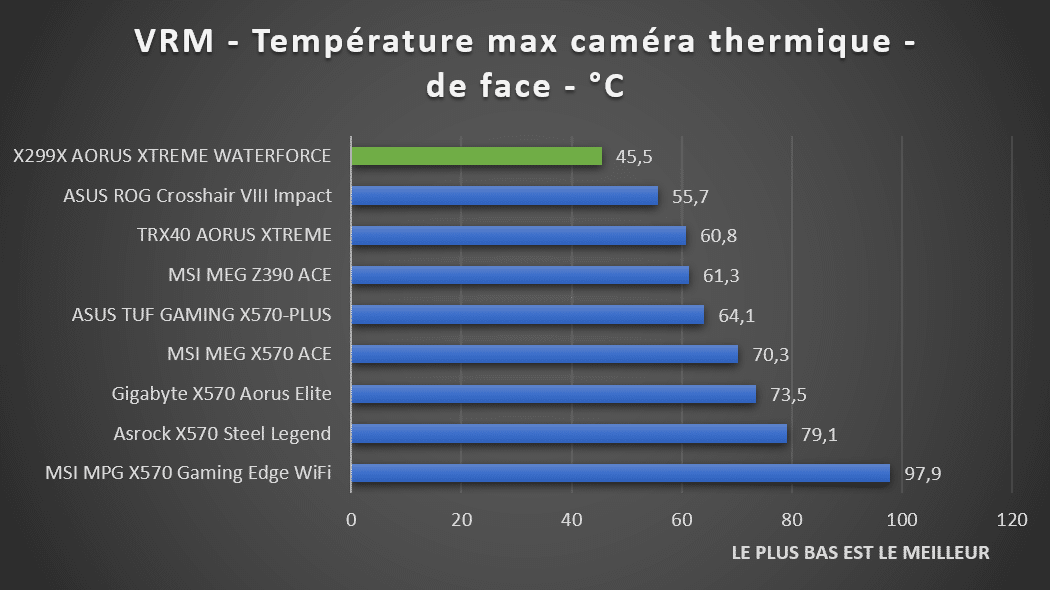
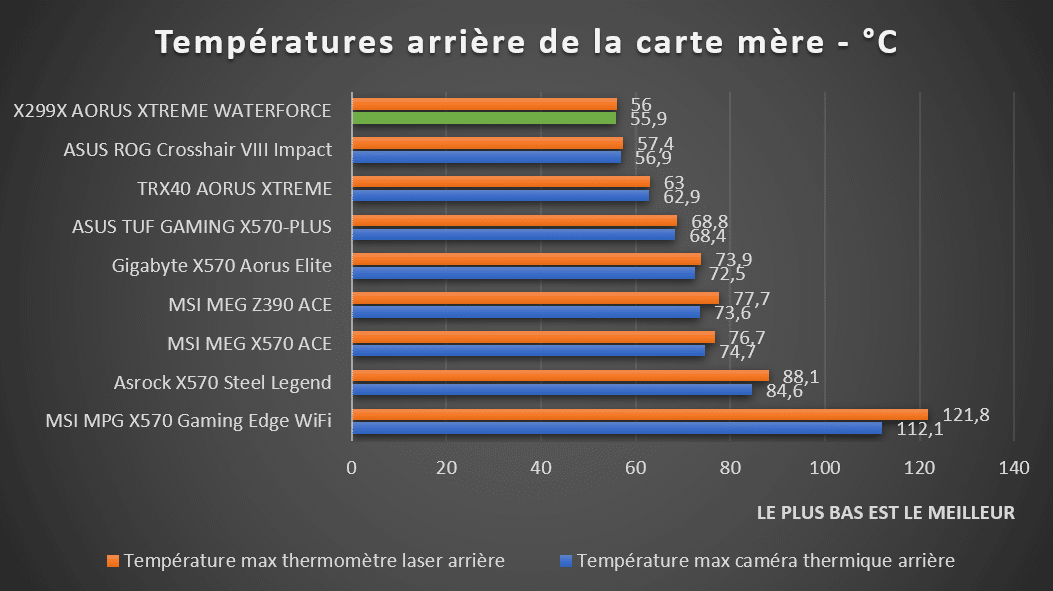
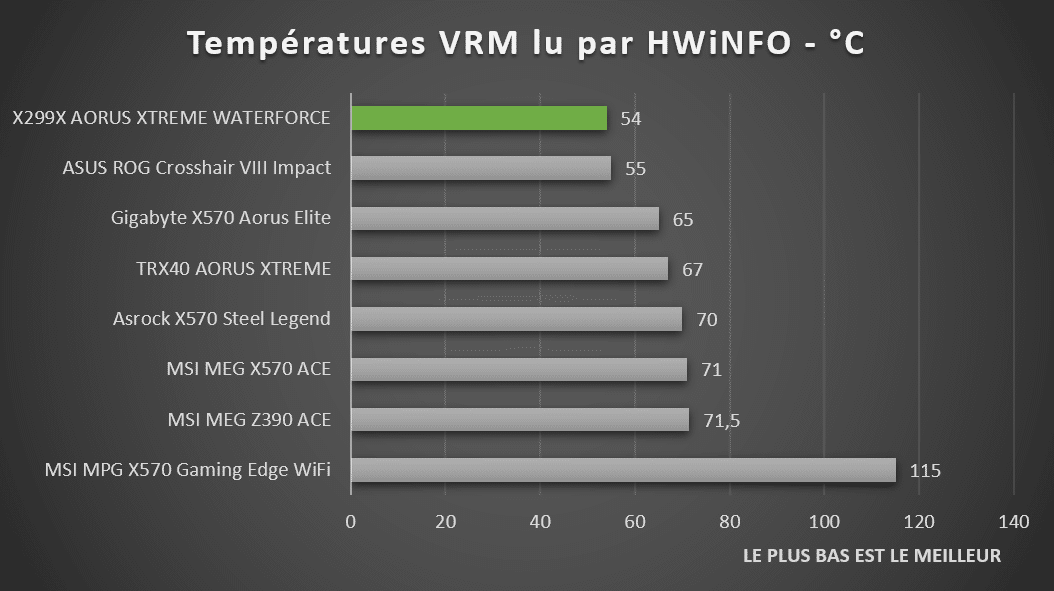






[…] un certain moment pour s’approcher du rendu voulu. Vous remarquerez que notre carte mère X299X AORUS XTREME WATERFORCE recouvre les passe-cloisons en caoutchouc du boîtier, nous forçant à faire passer le câble […]
[…] AORUS également, différencie leurs nouvelles cartes en les nommant X299X. Par exemple avec la X299X AORUS XTREME WATERFORCE en test par ici. Cette génération de carte mère en profite néanmoins pour faire quelques mises à jour […]